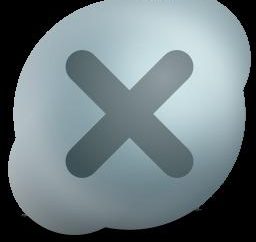Como hacer un fondo transparente en la pintura? Cómo eliminar o cambiar el fondo de la pintura?
Probablemente, cada usuario de un ordenador personal de vez en cuando tiene que hacer frente a la necesidad de trabajar con fotos e imágenes. Por supuesto, un usuario avanzado de PC sin duda se destaca el famoso Photoshop, donde se puede hacer cualquier manipulación de imágenes. Pero, ¿qué pasa con aquellos que no tienen este programa, o que no pueden usarlo? La forma más fácil de salir de esta situación – es el uso de la pintura estándar. En algunos casos puede ser reemplazado con éxito por los programas más profesionales y sofisticadas. En este artículo encontrará respuestas a preguntas acerca de cómo hacer un fondo transparente en la pintura, quitar o cambiar por otro.
Una forma sencilla de cambiar el fondo
Se describe cómo cambiar el fondo en el grinskrininga método de pintura (es decir, el método de "pantalla verde"). Independientemente de si usted requiere la eliminación de la imagen de fondo o su sustitución por un relleno sólido (patrón), se puede hacer utilizando el método anterior. Tenga en cuenta que se describe cómo cambiar el fondo no es el estándar de la pintura, y Paint.NET, que no se suministra con aplicaciones estándar, y debe descargarse e instalarse por separado.
Primeros pasos
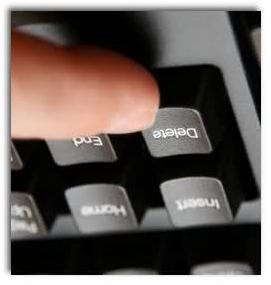 Antes de entrar en el programa Paint de Windows 7 fondo transparente para cambiar, abra la imagen que se ajusta. Esto se hace haciendo clic derecho en un archivo y seleccionar la opción de menú desplegable correspondiente (Abrir con – Paint). Tenga en cuenta que un número de formatos compatibles incluyen BMP, GIF y JPFG, con otro trabajo no va a funcionar.
Antes de entrar en el programa Paint de Windows 7 fondo transparente para cambiar, abra la imagen que se ajusta. Esto se hace haciendo clic derecho en un archivo y seleccionar la opción de menú desplegable correspondiente (Abrir con – Paint). Tenga en cuenta que un número de formatos compatibles incluyen BMP, GIF y JPFG, con otro trabajo no va a funcionar.
En ese caso, si la imagen excede el tamaño de la pantalla debe ir a la esquina inferior izquierda y hacer un aumento del 800 por ciento, al hacer clic en la lupa, colocado en el salpicadero y en la Figura 8.
Selección de un circuito de paleta de colores y el dibujo de imagen
La paleta de colores para hacer una elección de color amarillo-verde (también llamado cal) de color. Por lo general, elegir exactamente lo que se necesita contraste con el resto del dibujo de color y el tono seleccionado se encuentra en las imágenes es bastante raro.
Después de esta selección se hace el objeto a cortar a cabo por medio de la herramienta "Línea". En ese caso, si la imagen se coloca sobre un fondo blanco, se puede utilizar el "lápiz" para pintar los píxeles que faltan. Gracias a esta amplia línea verde aparecerá alrededor de la imagen.
A continuación, es necesario hacer clic en el color de la cal con el botón derecho del ratón y con la función "Seleccionar", para delinear el área del color de fondo rectangular. Esto debe hacerse con cuidado, tratando de no ir al objeto. En el resto de todo el contorno del dibujo triángulos adicionales en especial no se preocupe, se retiran más tarde con la función "Borrador". Activarlo, es necesario seleccionar las plazas más pequeñas posibles en el menú que aparece.
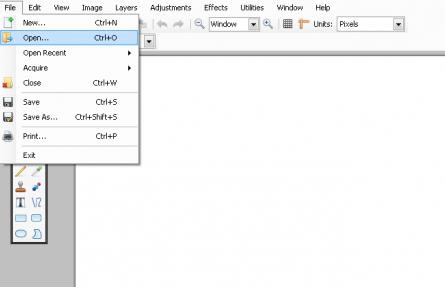 Después de todas las manipulaciones se vuelve el objeto alrededor del cual es una pantalla verde. Si usted está interesado en la forma de cambiar el fondo de la pintura, es necesario alejar la imagen al 100 por ciento (1 en el menú de proximidad) y haga clic en el cubo de pintura en el panel (función "Color de relleno"). A continuación, en la paleta, seleccione el color deseado y haga clic en cualquier lugar en el fondo verde. Después de que el fondo será diferente.
Después de todas las manipulaciones se vuelve el objeto alrededor del cual es una pantalla verde. Si usted está interesado en la forma de cambiar el fondo de la pintura, es necesario alejar la imagen al 100 por ciento (1 en el menú de proximidad) y haga clic en el cubo de pintura en el panel (función "Color de relleno"). A continuación, en la paleta, seleccione el color deseado y haga clic en cualquier lugar en el fondo verde. Después de que el fondo será diferente.
Mover la imagen con un nuevo fondo
Con el fin de ejecutar el movimiento de la imagen en otro contexto, se necesita de la paleta para elegir el color blanco y con la función "Fill" para pintar sobre todo el fondo de la cal. A continuación, pulsa la combinación de teclas «Ctrl + A» – y hace estallar para arriba una barra de herramientas activa mediante el botón segunda (inferior). Asegurarse de que el nuevo fondo abierto en otra ventana, se debe copiar la imagen (combinación de teclas Ctrl + C) y pegarlo en esta segunda ventana (combinación de teclas Ctrl + V). Trabajar listo! Sólo queda por mantenerla.
algunos matices
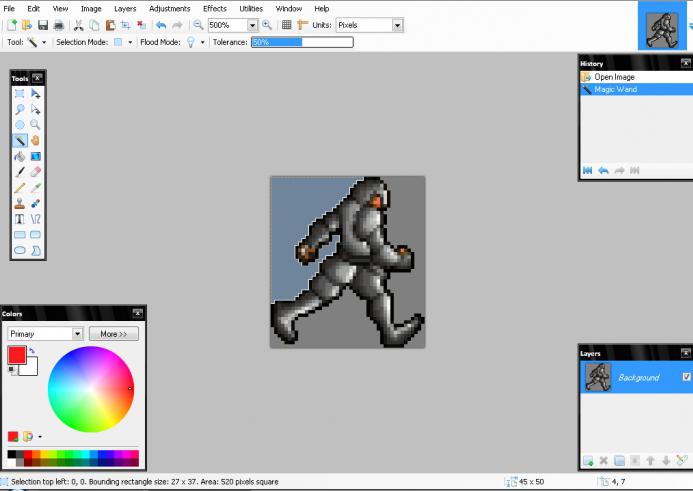 Al editar imágenes detalladas de trabajo será mucho más fácil si zoom. Puede hacer esto de ir a "Escala" "Vista" sub-elemento de menú o haciendo clic en el "Zoom", que se encuentra en la cinta.
Al editar imágenes detalladas de trabajo será mucho más fácil si zoom. Puede hacer esto de ir a "Escala" "Vista" sub-elemento de menú o haciendo clic en el "Zoom", que se encuentra en la cinta.
Tenga en cuenta que las imágenes grandes tardan más en accidente cerebrovascular. Para reducir el tamaño de la imagen es necesario pulsar «Ctrl + A» y arrastre en la parte inferior izquierda hacia arriba marcador. Es importante observar las proporciones, para que la imagen no se convierta en mal alineados.
En el proceso, es inevitable que haya errores, y por lo tanto tienen que llevar a cabo la edición de línea. se recomienda mantener los dedos en la combinación de teclas «Ctrl + Z» Con el fin de ser capaz de deshacer rápidamente la acción anterior.
Si la imagen está en la forma de la curva de la frontera, es recomendable utilizar la función "Curva". Para ello, haga clic en el botón correspondiente en la barra de herramientas, para dibujar desde el principio a la parte final de la línea recta límite, que a su vez tiene que tirar hacia la izquierda o hacia la derecha, describiendo una curva.
 Para método grinskrinninga trabajó en Paint Winwows 7 fondo transparente se debe establecer en la configuración de los insertos. Si usted no pone esta configuración, se añadirá el fondo de la imagen original. la configuración del panel de control de inserción aparecerá en el lado izquierdo de la imagen editada, por debajo del panel principal cuando el utilizado una de las herramientas de selección.
Para método grinskrinninga trabajó en Paint Winwows 7 fondo transparente se debe establecer en la configuración de los insertos. Si usted no pone esta configuración, se añadirá el fondo de la imagen original. la configuración del panel de control de inserción aparecerá en el lado izquierdo de la imagen editada, por debajo del panel principal cuando el utilizado una de las herramientas de selección.
eliminación del fondo
Si se hace necesario para transferir un objeto sobre un fondo diferente, que inevitablemente tienen que hacer frente a la cuestión de cómo quitar la pintura de fondo. Esto se hace simplemente:
- utilizando la selección de la herramienta "varita mágica" está hecho para el fondo;
- parte seleccionada se quita con el botón Borrar o el comando "Borrar selección" menú "Edición", como resultado de este contexto aparece como un "tablero de ajedrez" que muestra esquemáticamente la transparencia;
- guardar la imagen obtenida se lleva a cabo (preferentemente en formato PNG o GIF), que luego se puede utilizar a su discreción.
Instrucciones paso a paso en la pintura: cómo hacer un fondo transparente
El paso uno. En el menú "Archivo", seleccione "Abrir" y hacer clic en "Examinar" para abrir la imagen deseada.
Paso dos. Antes de hacer un fondo transparente en la pintura, en la barra de herramientas, se debe seleccionar la "varita mágica" y ajustar la sensibilidad al 50 por ciento para ella. Para la sensibilidad fondos complejos que poner sobre el nivel del 25-40 por ciento.
Paso tres. Es necesario hacer clic en la "varita mágica" sobre un fondo blanco, que luego se convierte en un color azul pálido.
Paso cuatro. Es necesario eliminar el fondo seleccionado de modo presionando Supr en el teclado o mediante el menú "Editar" – opción "Borrar selección".
Como resultado de este fondo será transparente, aunque será de pintura para colorear ajedrez. Sin embargo, este trabajo es acerca de cómo hacer un fondo transparente en la pintura, no el final.
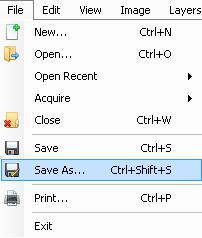 Paso cinco. Después de todas las manipulaciones anteriores son algunas zonas de la imagen fija será blanco. Con el fin de hacerlos transparentes, deberá repetir los pasos anteriores para ellos.
Paso cinco. Después de todas las manipulaciones anteriores son algunas zonas de la imagen fija será blanco. Con el fin de hacerlos transparentes, deberá repetir los pasos anteriores para ellos.
Paso Seis. La imagen resultante tiene un fondo transparente que desea guardar seleccionando el menú "Archivo", seleccione "Guardar" y especificar un nombre de archivo y en la lista desplegable, seleccione el formato deseado (PNG o GIF).
conclusión
Nos fijamos en cómo hacer un fondo transparente en el Paint, Photoshop, si no a la mano. A pesar de la aparente complejidad, será capaz de hacer frente incluso los usuarios principiantes. Con la debida atención y cuidado el resultado no cede a las obras realizadas en Photoshop.